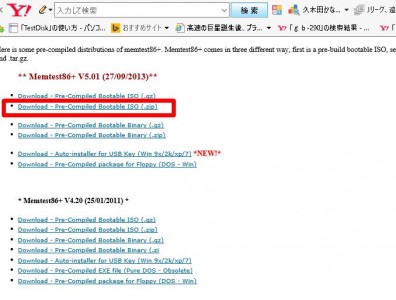SSD換装|HP Pavilionノートパソコン
本日のパソコン修理は、HPノートパソコンのハードディスクをSSDに交換する作業です。
機種は、ヒューレットパーカー Pavilion のCore i 7 メモリー8GB搭載のノートパソコンです。
修理を依頼受ける 発端は、「今インストールしてある 会計ソフトがアンインストールできない」と言うことで、私が見る事になりました。
電源を入れて 完全に立ち上がるまで10分近くかかっています。通常にアプリケーションの追加と削除からできません。
内部的には、アプリの削除は進行していると思うのですが、時間がかかりすぎです。
話を聞いてみると、購入時にアドバイスを受けて買ったそうですが、最初から遅かったそうです。
クリスタルディスクインフォでハードディスクの検査をしてみますが、健康状態良好の稼働時間の短いパソコンでした。
「SSDにすれば、いまより断然はやくなりますよ」と言うことで交換することになりました。
ハードディスクの取り出しを行います。
作業は裏面より最初にバッテリーをとりだします。

写真で示すように 左側の開閉スライドボタンを右方向に動かします。

同じ左側の開閉スライドボタンを左側に押し込む バッテリーが浮き上がってきます。

バッテリーの下に隠れていたネジをすべて外します。

次にDVDドライブをとりだします。
写真位置で示す位置のネジを外します。

DVDドライブを引っ張りだします。

ドライブが外れたら 下に隠しネジがあるので外します。

バッテリー左右にある 滑り止めゴムを外すと 下に隠しネジがあります。

隠しネジが現れる

ネジを外します。

左右同じようにはずします。
黒いカバーの下にも隠しネジがあるのでカバーを外します。

左右同じようにはずします。

裏面中央に楕円のシールがあります。
そのシールの下に隠しネジがあるのでシールをはがしてネジを外します。
位置は写真を参考にしてください。

隠しネジはすべて外れたので、目で見えるネジすべてをはずします。
外したら今度は、表面より作業を始めます。
写真のように マイナスドライバーなど 薄く平たい工具で隙間に差し込んで軽く上方向にこねります。

軽く開いたら 閉まらないように 何かものを挟みます。
そのまま反対方向に個ねりながらスライドさせていきます。
※ここは慎重にゆっくりと行ってください。

後は隙間から左右の隙間にマイナスドライバーなどを挿し込んで、軽くこねって外していきます。
すると 前面パネルがすべてはずれて ハードディスクが見えます。
ハードディスクの取り出しは、この状態で出来るので、パネルと基盤をつないでいるケーブルなどを外す必要はありません。
後は、とりだしたハードディスクをSSDにクローンします。
クローン完了後 今の作業とは逆の手順で組み立てます。
電源を入れて 通常通りに稼働できれば作業の完了です。
今回は、10分近くかかっていた起動時間が約20秒前後で起動しています。
次回は、クローンソフトのダウンロードからインストール クローンのやり方を説明いたします。
| 電 話 発 信 |
| ア ク セ ス |